pyinstaller相关参数
| 命令 | 描述 |
| -F, –onefile | 打包一个单个文件,如果你的代码都写在一个.py文件的话,可以用这个,如果是多个.py文件就别用 |
| -D, –onedir | 打包多个文件,在dist中生成很多依赖文件,适合以框架形式编写工具代码,我个人比较推荐这样,代码易于维护 |
| -K, –tk | 在部署时包含 TCL/TK |
| -a, –ascii | 不包含编码.在支持Unicode的python版本上默认包含所有的编码. |
| -d, –debug | 产生debug版本的可执行文件 |
| -w,–windowed,–noconsole | 使用Windows子系统执行.当程序启动的时候不会打开命令行(只对Windows有效) |
| -c,–nowindowed,–console |
使用控制台子系统执行(默认)(只对Windows有效) pyinstaller -c xxxx.py / pyinstaller xxxx.py --console |
| -s,–strip | 可执行文件和共享库将run through strip.注意Cygwin的strip往往使普通的win32 Dll无法使用. |
| -X, –upx | 如果有UPX安装(执行Configure.py时检测),会压缩执行文件(Windows系统中的DLL也会)(参见note) |
| -o DIR, –out=DIR |
指定spec文件的生成目录,如果没有指定,而且当前目录是PyInstaller的根目录,会自动创建一个用于输出(spec和生成 的可执行文件)的目录.如果没有指定,而当前目录不是PyInstaller的根目录,则会输出到当前的目录下. |
| -p DIR, –path=DIR |
设置导入路径(和使用PYTHONPATH效果相似).可以用路径分割符(Windows使用分号,Linux使用冒号)分割,指定多个 目录.也可以使用多个-p参数来设置多个导入路径,让pyinstaller自己去找程序需要的资源 |
| –icon=<FILE.ICO> | 将file.ico添加为可执行文件的资源(只对Windows系统有效),改变程序的图标 pyinstaller -i ico路径 xxxxx.py |
| –icon=<FILE.EXE,N> | 将file.exe的第n个图标添加为可执行文件的资源(只对Windows系统有效) |
| -v FILE, –version=FILE | 将verfile作为可执行文件的版本资源(只对Windows系统有效) |
| -n NAME, –name=NAME | 可选的项目(产生的spec的)名字.如果省略,第一个脚本的主文件名将作为spec的名字 |
关于打包成什么样,有两种选择:
-D: 创建包含可执行文件的单文件夹包,同时会有一大堆依赖的 dll 文件,这是默认选项-F: 只生成一个 .exe 文件,如果项目比较小的话可以用这个,但比较大的话就不推荐
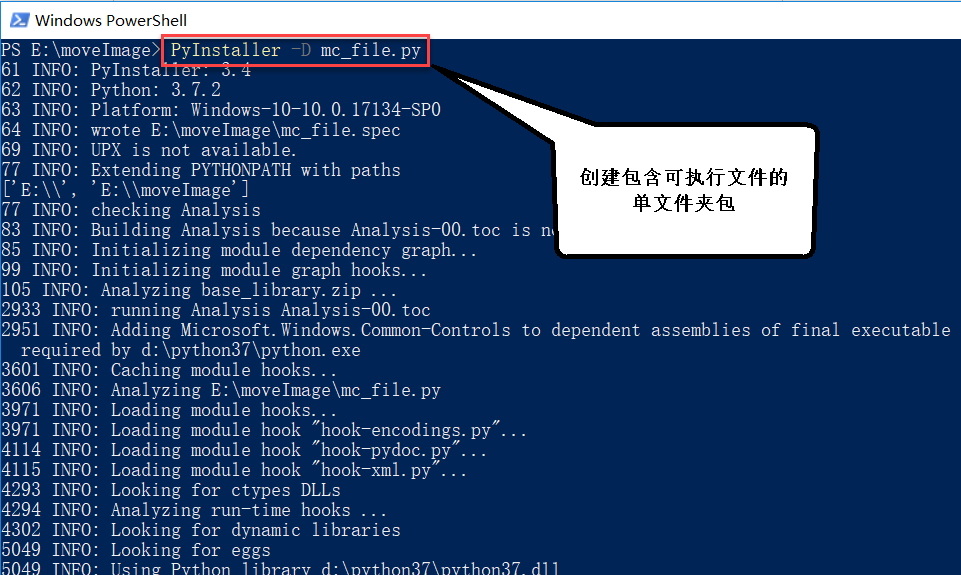
只生成一个 .exe 文件,则用PyInstaller -F mc_file.py命令。
给exe程序添加图标
使用命令(注意路径):
pyinstaller -F -i E:moveImagemove.ico mc_file.py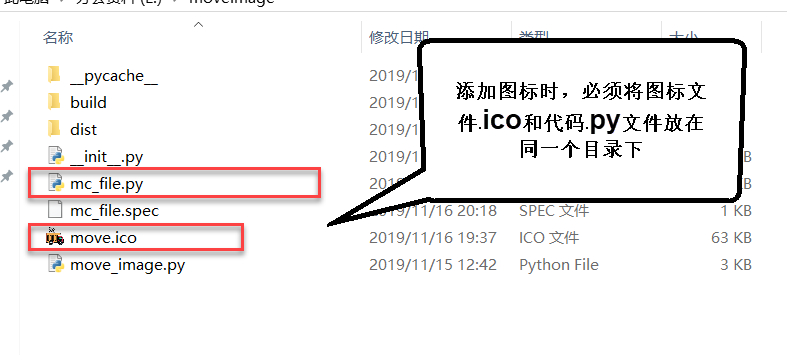

按上面的方法有时候图标不能正常显示出来,可以试着改一下程序的名字,如上的mc_file.py改为mc_file_from.py,
此时用pyinstaller -F -i move.ico mc_file_from.py可以正常设置显示图标。

如上程序就可以正常显示图标了。
****************************************************************************************
打包图标的另一种方法:
用如下方法:pyinstaller -D -i move.ico mc_file.py
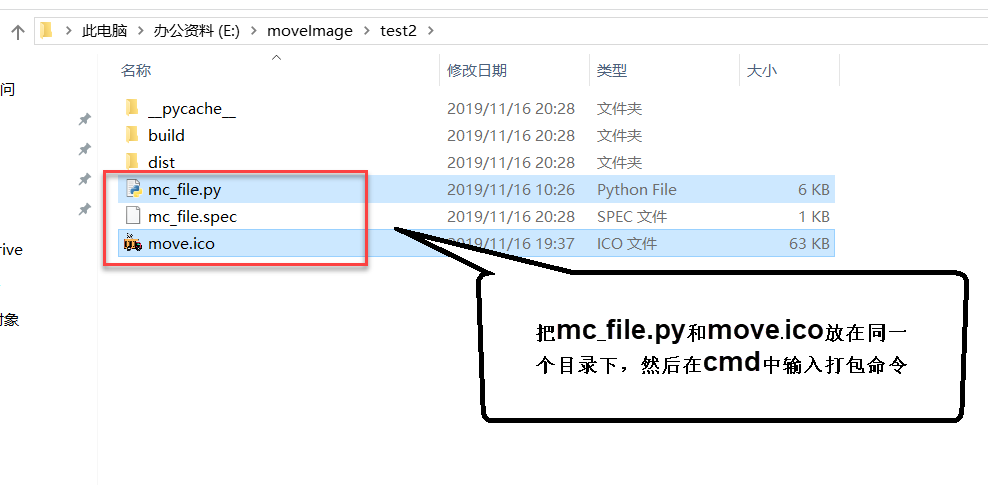
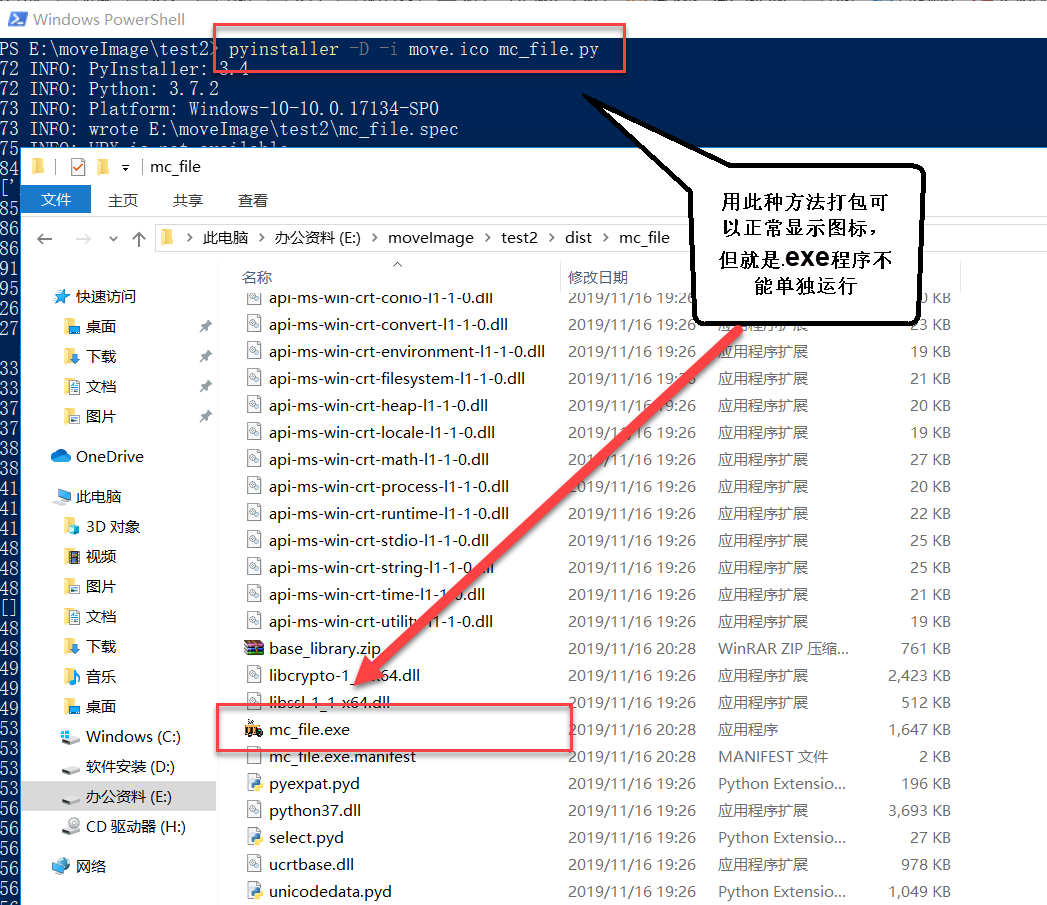
以上就是设置图标的方法。